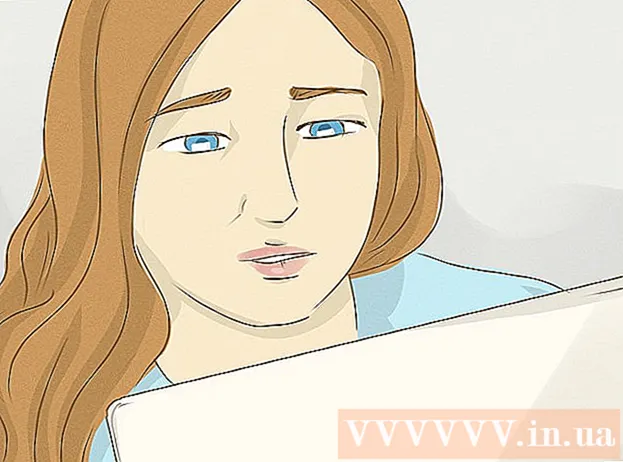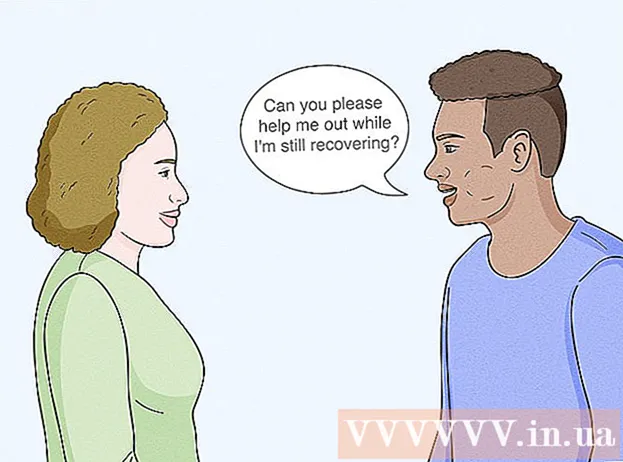రచయిత:
William Ramirez
సృష్టి తేదీ:
15 సెప్టెంబర్ 2021
నవీకరణ తేదీ:
21 జూన్ 2024

విషయము
- దశలు
- పార్ట్ 1 ఆఫ్ 3: స్టార్టప్ మరియు సింక్ యాప్ను ఎలా ఇన్స్టాల్ చేయాలి
- 3 వ భాగం 2: స్టార్టప్ మరియు సింక్ యాప్ను ఎలా అనుకూలీకరించాలి
- పార్ట్ 3 ఆఫ్ 3: ఫోటోలను డౌన్లోడ్ చేయడం ఎలా
ఈ వ్యాసంలో, Google ఫోటోల నుండి మీ కంప్యూటర్కు ఫోటోలను ఎలా డౌన్లోడ్ చేయాలో మేము మీకు చూపుతాము. మీరు దీన్ని Google స్టార్టప్ మరియు సింక్ యాప్ ఉపయోగించి చేయవచ్చు.
దశలు
పార్ట్ 1 ఆఫ్ 3: స్టార్టప్ మరియు సింక్ యాప్ను ఎలా ఇన్స్టాల్ చేయాలి
 1 చిరునామాకు వెళ్లండి https://photos.google.com/apps. ఇది స్టార్టప్ & సింక్ అప్లికేషన్ యొక్క హోమ్ పేజీ, ఇది Google ఫోటోల నుండి ఫోటోలను మీ కంప్యూటర్కు త్వరగా డౌన్లోడ్ చేయడానికి మిమ్మల్ని అనుమతిస్తుంది.
1 చిరునామాకు వెళ్లండి https://photos.google.com/apps. ఇది స్టార్టప్ & సింక్ అప్లికేషన్ యొక్క హోమ్ పేజీ, ఇది Google ఫోటోల నుండి ఫోటోలను మీ కంప్యూటర్కు త్వరగా డౌన్లోడ్ చేయడానికి మిమ్మల్ని అనుమతిస్తుంది.  2 నొక్కండి డౌన్లోడ్ చేయండి. ఇన్స్టాలర్ను ఎక్కడ సేవ్ చేయాలో అడుగుతూ ఒక విండో తెరవబడుతుంది.
2 నొక్కండి డౌన్లోడ్ చేయండి. ఇన్స్టాలర్ను ఎక్కడ సేవ్ చేయాలో అడుగుతూ ఒక విండో తెరవబడుతుంది.  3 ఫోల్డర్ని ఎంచుకుని, క్లిక్ చేయండి సేవ్ చేయండి. మీరు మరచిపోలేని ఫోల్డర్ను ఎంచుకోండి, ఎందుకంటే మీరు దాన్ని తెరిచి ఇన్స్టాలర్ను అమలు చేయాలి.
3 ఫోల్డర్ని ఎంచుకుని, క్లిక్ చేయండి సేవ్ చేయండి. మీరు మరచిపోలేని ఫోల్డర్ను ఎంచుకోండి, ఎందుకంటే మీరు దాన్ని తెరిచి ఇన్స్టాలర్ను అమలు చేయాలి.  4 ఇన్స్టాలర్పై డబుల్ క్లిక్ చేయండి. ఇది మీరు డౌన్లోడ్ చేసిన ఫైల్. ఇన్స్టాలర్ తగిన సాఫ్ట్వేర్ను డౌన్లోడ్ చేసి, ఇన్స్టాల్ చేస్తుంది.
4 ఇన్స్టాలర్పై డబుల్ క్లిక్ చేయండి. ఇది మీరు డౌన్లోడ్ చేసిన ఫైల్. ఇన్స్టాలర్ తగిన సాఫ్ట్వేర్ను డౌన్లోడ్ చేసి, ఇన్స్టాల్ చేస్తుంది. - భద్రతా హెచ్చరిక విండో తెరిస్తే, రన్ క్లిక్ చేయండి.
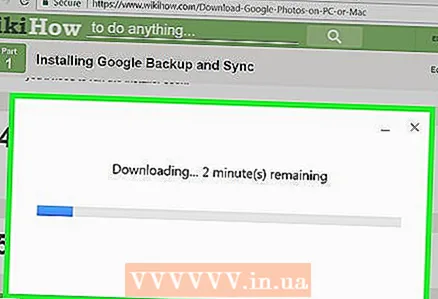 5 ఇన్స్టాలేషన్ పూర్తి చేయడానికి స్క్రీన్పై సూచనలను అనుసరించండి. మీరు మీ కంప్యూటర్ని పునartప్రారంభించాల్సి రావచ్చు.
5 ఇన్స్టాలేషన్ పూర్తి చేయడానికి స్క్రీన్పై సూచనలను అనుసరించండి. మీరు మీ కంప్యూటర్ని పునartప్రారంభించాల్సి రావచ్చు.
3 వ భాగం 2: స్టార్టప్ మరియు సింక్ యాప్ను ఎలా అనుకూలీకరించాలి
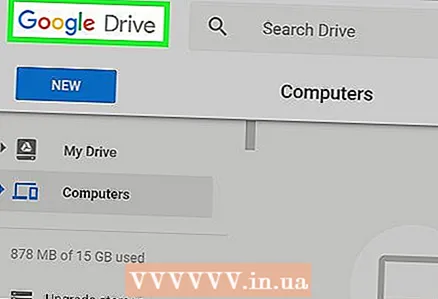 1 చిరునామాకు వెళ్లండి https://drive.google.com. మీరు ఇప్పటికే గూగుల్లోకి లాగిన్ అయి ఉంటే, మీ గూగుల్ డ్రైవ్లోని కంటెంట్లు ప్రదర్శించబడతాయి.
1 చిరునామాకు వెళ్లండి https://drive.google.com. మీరు ఇప్పటికే గూగుల్లోకి లాగిన్ అయి ఉంటే, మీ గూగుల్ డ్రైవ్లోని కంటెంట్లు ప్రదర్శించబడతాయి. - మీరు మీ ఖాతాకు ఇప్పటికే సైన్ ఇన్ చేయకపోతే, "గూగుల్ డ్రైవ్కు వెళ్లండి" క్లిక్ చేసి లాగిన్ చేయండి.
 2 గేర్ ఆకారపు చిహ్నంపై క్లిక్ చేయండి. మీరు దానిని స్క్రీన్ కుడి ఎగువ మూలలో కనుగొంటారు.
2 గేర్ ఆకారపు చిహ్నంపై క్లిక్ చేయండి. మీరు దానిని స్క్రీన్ కుడి ఎగువ మూలలో కనుగొంటారు. 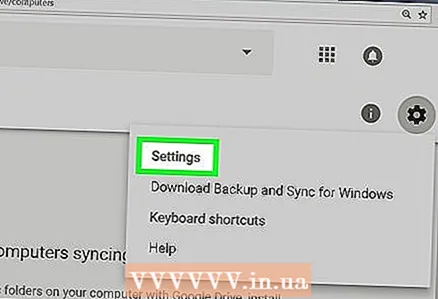 3 నొక్కండి సెట్టింగులు.
3 నొక్కండి సెట్టింగులు. 4 "Google ఫోటోల ఫోల్డర్ను సృష్టించండి" పక్కన ఉన్న పెట్టెను చెక్ చేయండి. మీ ఫోటోలకు లింక్ Google డిస్క్లో కనిపిస్తుంది.
4 "Google ఫోటోల ఫోల్డర్ను సృష్టించండి" పక్కన ఉన్న పెట్టెను చెక్ చేయండి. మీ ఫోటోలకు లింక్ Google డిస్క్లో కనిపిస్తుంది.  5 నొక్కండి సిద్ధంగా ఉంది. ఇది ఎగువ కుడి మూలలో ఉంది. ఇప్పుడు బ్రౌజర్ విండోను మూసివేయండి లేదా తగ్గించండి.
5 నొక్కండి సిద్ధంగా ఉంది. ఇది ఎగువ కుడి మూలలో ఉంది. ఇప్పుడు బ్రౌజర్ విండోను మూసివేయండి లేదా తగ్గించండి.  6 స్టార్టప్ & సింక్ అప్లికేషన్ ఐకాన్ మీద రైట్ క్లిక్ చేయండి. విండోస్లో, టాస్క్బార్కు కుడి వైపున ఉన్న అప్లికేషన్ బార్లో ఈ ఐకాన్ కోసం చూడండి. MacOS లో, ఐకాన్ స్క్రీన్ ఎగువన ఉన్న మెనూ బార్లో ఉంది. చిహ్నం బాణంతో మేఘంలా కనిపిస్తుంది.
6 స్టార్టప్ & సింక్ అప్లికేషన్ ఐకాన్ మీద రైట్ క్లిక్ చేయండి. విండోస్లో, టాస్క్బార్కు కుడి వైపున ఉన్న అప్లికేషన్ బార్లో ఈ ఐకాన్ కోసం చూడండి. MacOS లో, ఐకాన్ స్క్రీన్ ఎగువన ఉన్న మెనూ బార్లో ఉంది. చిహ్నం బాణంతో మేఘంలా కనిపిస్తుంది.  7 నొక్కండి లోపలికి. Google లాగిన్ విండో తెరవబడుతుంది.
7 నొక్కండి లోపలికి. Google లాగిన్ విండో తెరవబడుతుంది.  8 గూగుల్కి లాగిన్ చేసి, క్లిక్ చేయండి ఇంకా. ఇప్పుడు స్టార్టప్ మరియు సింక్ అప్లికేషన్ను కాన్ఫిగర్ చేయడం ప్రారంభించండి.
8 గూగుల్కి లాగిన్ చేసి, క్లిక్ చేయండి ఇంకా. ఇప్పుడు స్టార్టప్ మరియు సింక్ అప్లికేషన్ను కాన్ఫిగర్ చేయడం ప్రారంభించండి.  9 దయచేసి ఎంచుకోండి ఫోటోలు మరియు వీడియోలను బ్యాకప్ చేయండి మరియు నొక్కండి ఇంకా.
9 దయచేసి ఎంచుకోండి ఫోటోలు మరియు వీడియోలను బ్యాకప్ చేయండి మరియు నొక్కండి ఇంకా.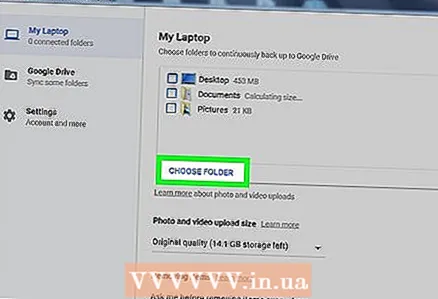 10 మీ ఫోటోలను సేవ్ చేయడానికి ఫోల్డర్ని ఎంచుకోండి. దీన్ని చేయడానికి, అవసరమైన ఫోల్డర్ పక్కన ఉన్న పెట్టెను చెక్ చేయండి.
10 మీ ఫోటోలను సేవ్ చేయడానికి ఫోల్డర్ని ఎంచుకోండి. దీన్ని చేయడానికి, అవసరమైన ఫోల్డర్ పక్కన ఉన్న పెట్టెను చెక్ చేయండి. - మీకు కావలసిన ఫోల్డర్ మీకు కనిపించకపోతే, దాన్ని ఎంచుకోవడానికి ఫోల్డర్ను ఎంచుకోండి క్లిక్ చేయండి.
- మీరు చిత్రాలతో ఫోల్డర్ని ఎంచుకోవచ్చు (ఉదాహరణకు, పిక్చర్స్ ఫోల్డర్), కానీ ఈ ఫోల్డర్లో నిల్వ చేసిన అన్ని ఫోటోలు Google ఫోటోలకు కాపీ చేయబడతాయని గుర్తుంచుకోండి.
 11 అప్లోడ్ చేసిన ఫోటోల పరిమాణాన్ని ఎంచుకోండి. ఇది Google ఫోటోలకు అప్లోడ్ చేసిన ఫోటోలకు వర్తిస్తుంది, Google ఫోటోల నుండి డౌన్లోడ్ చేసిన ఫోటోలకు కాదు.
11 అప్లోడ్ చేసిన ఫోటోల పరిమాణాన్ని ఎంచుకోండి. ఇది Google ఫోటోలకు అప్లోడ్ చేసిన ఫోటోలకు వర్తిస్తుంది, Google ఫోటోల నుండి డౌన్లోడ్ చేసిన ఫోటోలకు కాదు. - చిన్న, అధిక-నాణ్యత చిత్రాల కోసం అధిక నాణ్యతను ఎంచుకోండి.చాలా మంది వినియోగదారులు దీన్ని చేయాలని మేము సిఫార్సు చేస్తున్నాము; మీరు భారీ RAW ఫైల్స్తో వ్యవహరించే ప్రొఫెషనల్ ఫోటోగ్రాఫర్ అయితే, నాణ్యత కొద్దిగా తగ్గుతుంది. ఈ ఐచ్ఛికం మీరు Google ఫోటోలలో అపరిమిత సంఖ్యలో ఫోటోలు మరియు వీడియోలను ఉచితంగా నిల్వ చేయడానికి కూడా అనుమతిస్తుంది.
- మీ ఒరిజినల్ ఫోటోల రిజల్యూషన్ మరియు సైజ్ మారకుండా ఉండటానికి ఒరిజినల్ క్వాలిటీని ఎంచుకోండి. మీకు చాలా ఎక్కువ రిజల్యూషన్ ఫోటోలు అవసరమైతే దీన్ని చేయండి, కానీ అలాంటి ఫైల్లు క్లౌడ్ స్టోరేజ్లో స్థలాన్ని ఆక్రమిస్తాయి, వీటిలో ఉచిత వాల్యూమ్ పరిమితం.
 12 నొక్కండి ప్రారంభించడానికి. స్టార్టప్ & సింక్ అప్లికేషన్ ఎంచుకున్న ఫోల్డర్ల నుండి మీ Google డిస్క్కు ఫైల్లను డౌన్లోడ్ చేయడం ప్రారంభిస్తుంది. అన్ని ఫోటోల పరిమాణాన్ని బట్టి దీనికి కొంత సమయం పడుతుంది. ఉదాహరణకు, ఫోటోలను డౌన్లోడ్ చేయడానికి ఆ సమయాన్ని వెచ్చించండి.
12 నొక్కండి ప్రారంభించడానికి. స్టార్టప్ & సింక్ అప్లికేషన్ ఎంచుకున్న ఫోల్డర్ల నుండి మీ Google డిస్క్కు ఫైల్లను డౌన్లోడ్ చేయడం ప్రారంభిస్తుంది. అన్ని ఫోటోల పరిమాణాన్ని బట్టి దీనికి కొంత సమయం పడుతుంది. ఉదాహరణకు, ఫోటోలను డౌన్లోడ్ చేయడానికి ఆ సమయాన్ని వెచ్చించండి. - పేర్కొన్న అప్లికేషన్ నిరంతరం మీ కంప్యూటర్లో రన్ అవుతుంది, అనగా ఫైల్లు మీ Google డిస్క్కు క్రమం తప్పకుండా కాపీ చేయబడతాయి.
పార్ట్ 3 ఆఫ్ 3: ఫోటోలను డౌన్లోడ్ చేయడం ఎలా
 1 స్టార్టప్ & సింక్ అప్లికేషన్ ఐకాన్ మీద రైట్ క్లిక్ చేయండి. ఇది బాణంతో మేఘంలా కనిపిస్తుంది మరియు యాప్ బార్ (విండోస్) లేదా మెనూ బార్ (మాకోస్) లో ఉంటుంది.
1 స్టార్టప్ & సింక్ అప్లికేషన్ ఐకాన్ మీద రైట్ క్లిక్ చేయండి. ఇది బాణంతో మేఘంలా కనిపిస్తుంది మరియు యాప్ బార్ (విండోస్) లేదా మెనూ బార్ (మాకోస్) లో ఉంటుంది.  2 నొక్కండి పారామీటర్లు.
2 నొక్కండి పారామీటర్లు. 3 నొక్కండి గూగుల్ డ్రైవ్. మీరు ఎడమ పేన్లో ఈ ఎంపికను కనుగొంటారు.
3 నొక్కండి గూగుల్ డ్రైవ్. మీరు ఎడమ పేన్లో ఈ ఎంపికను కనుగొంటారు.  4 నొక్కండి ఈ ఫోల్డర్లను మాత్రమే సమకాలీకరించండి. ఫోల్డర్ల జాబితా తెరవబడుతుంది.
4 నొక్కండి ఈ ఫోల్డర్లను మాత్రమే సమకాలీకరించండి. ఫోల్డర్ల జాబితా తెరవబడుతుంది.  5 దయచేసి ఎంచుకోండి Google ఫోటోలు మరియు నొక్కండి అలాగే. Google ఫోటోల నుండి మీ కంప్యూటర్కు ఫోటోలను డౌన్లోడ్ చేసే ప్రక్రియ ప్రారంభమవుతుంది. అన్ని ఫోటోల పరిమాణం మరియు మీ ఇంటర్నెట్ కనెక్షన్ వేగాన్ని బట్టి దీనికి కొంత సమయం పడుతుంది.
5 దయచేసి ఎంచుకోండి Google ఫోటోలు మరియు నొక్కండి అలాగే. Google ఫోటోల నుండి మీ కంప్యూటర్కు ఫోటోలను డౌన్లోడ్ చేసే ప్రక్రియ ప్రారంభమవుతుంది. అన్ని ఫోటోల పరిమాణం మరియు మీ ఇంటర్నెట్ కనెక్షన్ వేగాన్ని బట్టి దీనికి కొంత సమయం పడుతుంది. - ఇతర Google డిస్క్ ఫోల్డర్ల కంటెంట్లను డౌన్లోడ్ చేయడానికి, వాటిని కూడా ఎంచుకోండి.
- మీరు డౌన్లోడ్ చేసిన ఫోటోలను చూడటానికి, మీ కంప్యూటర్లో Google డిస్క్ ఫోల్డర్ను తెరిచి, ఆపై Google ఫోటోల ఫోల్డర్పై డబుల్ క్లిక్ చేయండి. ఫోటోలు మరియు వీడియోలు ఈ ఫోల్డర్ లోపల సబ్ ఫోల్డర్లలో నిల్వ చేయబడతాయి; సబ్ ఫోల్డర్ పేర్లు తేదీలు మరియు / లేదా ఆల్బమ్ పేర్లు.